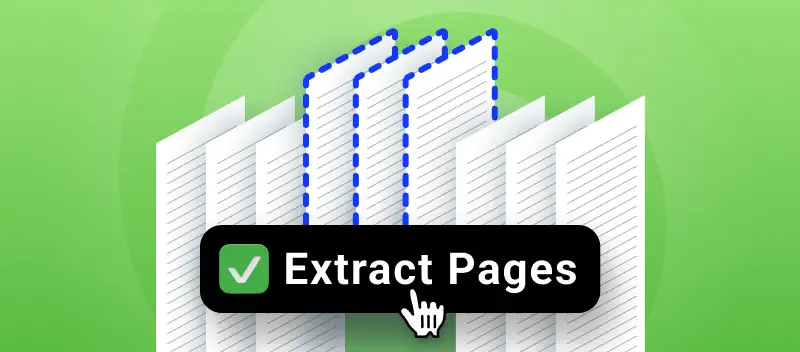Es gibt Fälle, in denen Sie nur ein paar Seiten aus einem großen PDF-Dokument benötigen. Extrahieren Sie Seiten aus PDF, um nur mit dem notwendigen Inhalt zu arbeiten und ihn einfacher und schneller zu teilen. PDF ist ein Format, das zusätzliche Anwendungen, Programme oder Dienste erfordert, um geändert zu werden. Im folgenden Artikel zeigen wir Ihnen, wie Sie online und kostenlos Seiten aus einem PDF-Dokument extrahieren können. Ein großer Vorteil der Methode ist, dass Sie dies in jedem Browser und auf jedem Betriebssystem sofort tun können.
Wie extrahiert man Seiten aus einer PDF-Datei?
Mit unserem Werkzeug „PDF trennen“ müssen Sie ein PDF nicht mehr in ein anderes Format konvertieren. Teilen Sie einfach Ihre Seiten auf und verwenden Sie nur die Seiten, die Sie benötigen, mit nur wenigen Klicks.
Fragen Sie sich, wie man Seiten aus einer PDF-Datei extrahiert? Folgen Sie diesen Schritten:
- Öffnen Sie den Dienst PDF teilen.
- Laden Sie ein Dokument hoch (durch Ziehen und Ablegen, mit der Schaltfläche „+ Datei hinzufügen“ oder durch Hochladen von Google Drive oder Dropbox).
- Wählen Sie den Modus „Trennen durch die Seitenbereiche“, um Seiten aus dem PDF zu extrahieren.
- Klicken Sie mit dem Mauszeiger auf die Miniaturbilder der Seiten oder geben Sie die Seitenzahlen (oder Seitenintervalle) ein, die Sie trennen möchten.
- Klicken Sie auf die Schaltfläche „PDF teilen“, um den Vorgang zu starten.
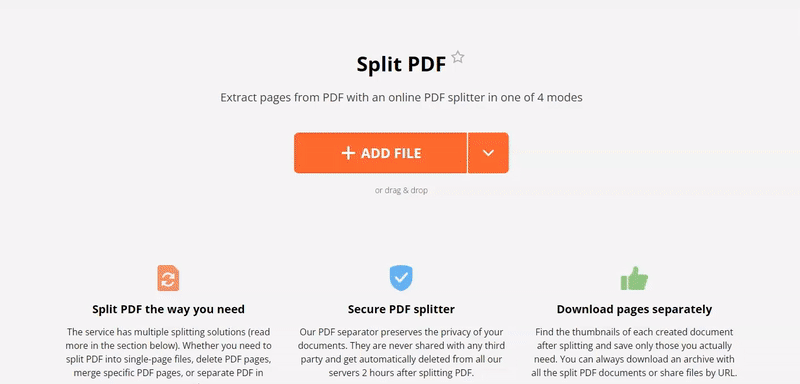
Extrahieren PDF-Seiten durch Zusammenführen ausgewählter Seiten
Dies waren die einfachen Anweisungen, wie man PDF-Seiten richtig trennt. Eine andere Arbeitsweise unseres PDF-Extraktors ist „Ausgewählte Seiten zusammenfügen“. Damit können Sie die benötigten Seiten des Dokuments in einer einzigen PDF-Datei zusammenführen. Sie können im Vorschaumodus auf die Miniaturbilder klicken oder auch die Seitenzahlen einfügen.
Möglichkeiten zum Speichern der Ergebnisse im PDF extrahieren Werkzeug
Nachdem Sie die Seiten aus dem PDF extrahiert haben, haben Sie zwei Möglichkeiten, die Dateien herunterzuladen. Entweder Sie speichern ein Zip-Archiv mit allen Ausgabedateien oder Sie laden einzelne PDFs herunter.
Eine andere sehr bequeme Möglichkeit ist, Seiten aus PDF zu extrahieren und sie in Google Drive oder Dropbox hochzuladen.
Andere nützliche kostenlose PDF-Werkzeuge online
Unterschreiben Sie PDF online auf 3 Arten, wenn Sie mit Dokumenten arbeiten.
Das Tool PDF schützen - versieht wichtige Dokumente mit einem Passwort, um maximale Sicherheit zu gewährleisten.
Seitenzahlen zu PDF hinzufügen, damit Ihr Dokument übersichtlich bleibt.